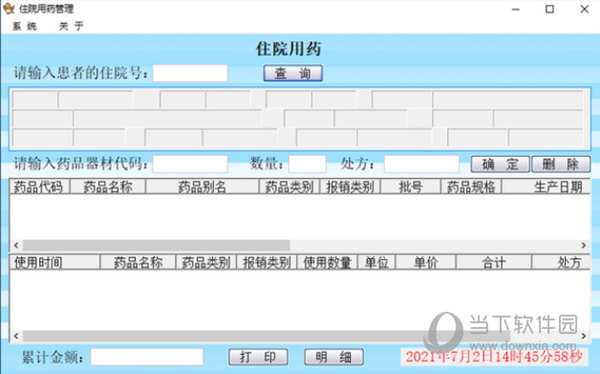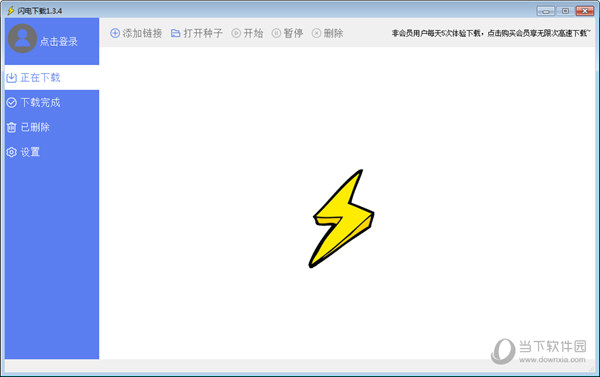win11运行地平线5闪退怎么办?win11玩地平线5闪退解决方法下载
地平线5是一款很优质的赛车游戏,很多喜欢知识兔这款游戏的玩家都在电脑中下载,可是有些使用win11系统的用户反映说运行时会出现闪退的问题,无法正常进行游戏,那么这种情况应该如何处理,本期win11教程就来为大伙分享四种解决方法,希望能够帮助到广大用户。
win11地平线5闪退解决方法:
方法一:
1、确认自己的账户名是因为,如果知识兔不是的话使用下面方法解决。
2、首先我们进入系统设置,点击左侧边栏“账户”。
3、然后知识兔在右上角点击“添加账户”。
4、接着右键弹出窗口空白处,知识兔选择“新用户”。
5、在其中创建一个新用户。(注意:一定要是英文名)
6、创建完成后回到账户设置,知识兔选择“更改账户类型”。
7、在其中将账户更改为“管理员”并“确定”保存。
8、最后我们点击开始菜单,选中自己的账户,并切换刚刚新建的账户进入。
9、进入后打开游戏就可以解决闪退问题了。
方法二:
1、首先我们进入系统设置,然后知识兔进入“时间&语言”。
2、在其中将英文移动到首选项。
3、移动完成后,打开游戏的时候先切换到英文输入法即可。
方法三:
1、如果知识兔我们进入游戏的时候弹出如图所示的提示。
2、那么需要进入NVIDIA官网,在其中下载安装最新的驱动。
方法四:
1、如果知识兔游戏还是闪退,那么可以按下键盘“win+r”输入“msconfig”回车确定。
2、在“服务”中禁用所有除了windows系统服务再试着打开游戏。
下载仅供下载体验和测试学习,不得商用和正当使用。
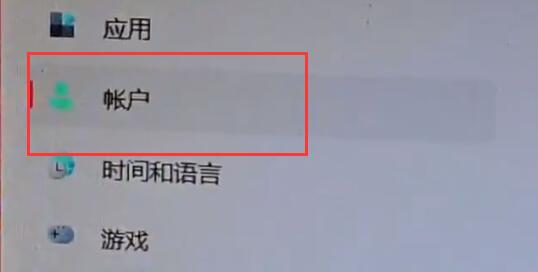
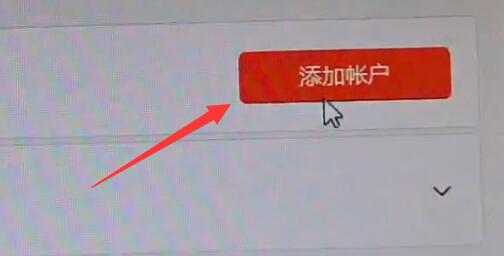
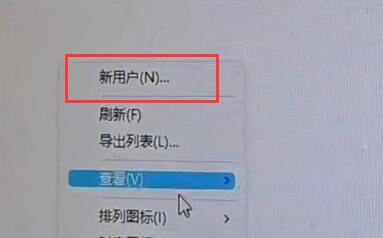
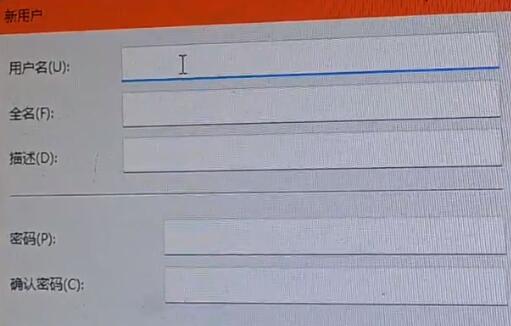
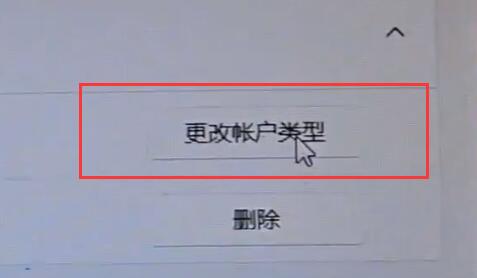
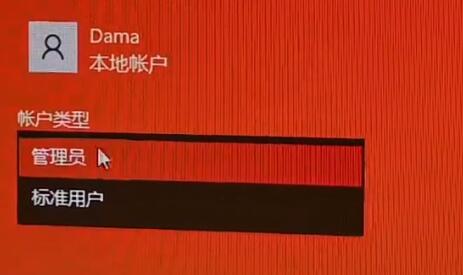
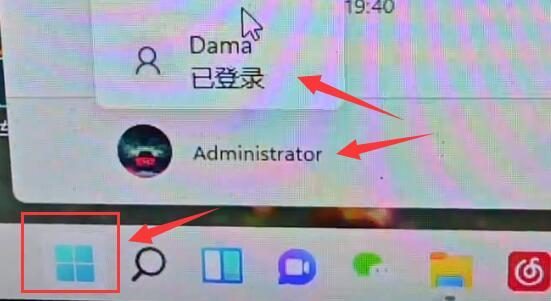

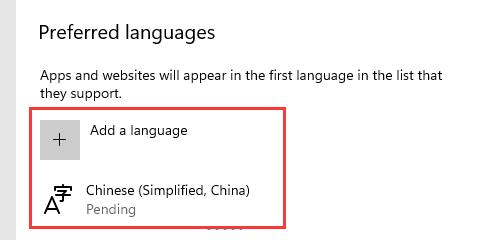

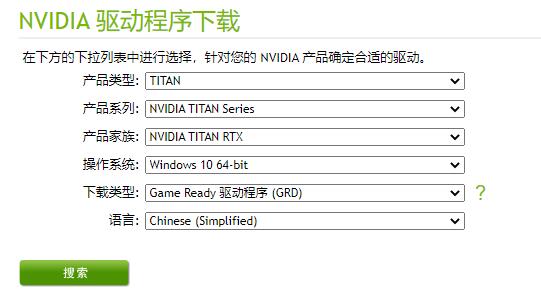
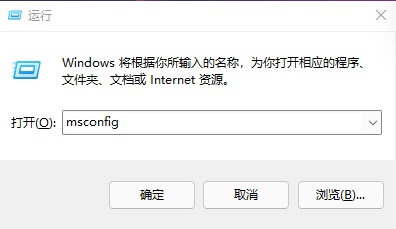
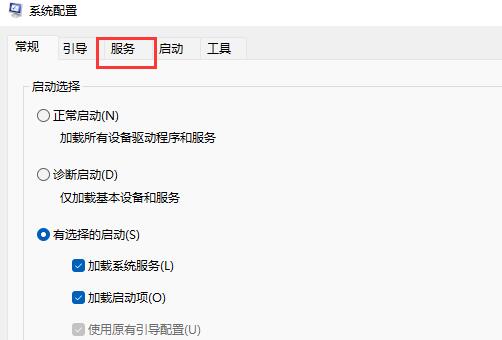

![PICS3D 2020破解版[免加密]_Crosslight PICS3D 2020(含破解补丁)](/d/p156/2-220420222641552.jpg)